입증되고 테스트된 이미지 변환기를 사용하여 JPEG를 JPG로 변환하는 방법
어떤 사람들은 JPEG와 JPG가 같은 형식이라고 말합니다. 사실입니다. 그러나 일부 프로그램은 세 글자 확장명만 허용합니다. 따라서 JPEG를 사용하는 대신 JPG가 됩니다. JPG 형식은 요즘 널리 사용되는 형식입니다. 따라서 JPEG 이미지 파일을 JPG 형식으로 변환하려는 경우 운이 좋습니다. 이 이정표는 당신이 시도할 수 있는 최고의 솔루션을 제공할 것입니다. 당신은 즉시 할 수 있습니다 JPEG를 JPG로 변환 JPEG to JPG 변환기를 사용하여 형식을 지정합니다. 이러한 변환기는 온라인 및 모바일 장치를 사용하여 사용할 수 있습니다. 이러한 응용 프로그램을 알아보려면 이 기사를 읽을 기회를 얻으십시오.
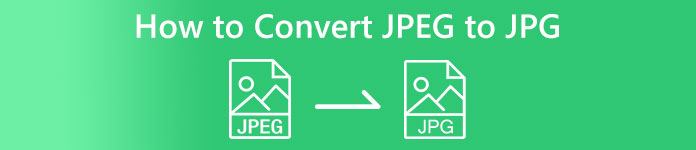
1부. 온라인에서 JPEG를 JPG로 변환하는 유용한 방법
FVC 무료 이미지 변환기에서 JPEG를 JPG로 변환하는 방법
JPEG를 JPG로 변경하는 가장 좋은 방법은 FVC 무료 이미지 변환기. JPEG를 JPG 또는 PNG 및 GIF와 같은 다른 형식으로 변환하는 것은 훌륭한 선택입니다. JPG, JPEG, PNG, SVG, BMP, TIFF 및 GIF를 포함한 모든 이미지 형식을 처리할 수 있습니다. 이렇게 하면 특정 도구나 장치에서 이미지 파일을 열 수 없는 경우에도 걱정할 필요가 없습니다. 가장 좋은 방법은 이 온라인 이미지 변환기를 사용하여 변환하는 것입니다. 또한 원본 이미지의 우수한 품질을 유지할 수 있습니다. 또한 변환 프로세스 후에 원본과의 차이점을 볼 수 없습니다. 또한 FVC의 이미지 파일 변환기는 일괄 변환 프로세스를 지원합니다. 이는 동시에 많은 이미지를 변환할 수 있음을 의미합니다. 이것은 훨씬 더 편리하고 효율적입니다. 시중의 다른 이미지 형식 변환기와 비교할 수 없습니다.
FVC 무료 이미지 변환기는 한 번에 최대 40개의 이미지를 처리할 수 있습니다. 따라서 더 많은 시간을 절약할 수 있습니다. 또한 이 프로그램에 대해 한 푼도 지불할 필요가 없습니다. 무료로 사용할 수 있는 이미지 변환기입니다. 또한 작동하기 위해 계정을 만들 필요가 없습니다. 웹 사이트를 방문하여 변환을 시작하기만 하면 됩니다. 우리 모두는 광고가 짜증난다는 것을 알고 있습니다. 하지만 이 도구에는 광고가 없으므로 평화롭게 전환할 수 있습니다. Chrome, Mozilla, Edge, Explorer 등을 포함한 모든 웹 브라우저에서 이 온라인 소프트웨어에 액세스할 수 있습니다.
1 단계: 브라우저를 열고 메인 웹사이트로 이동합니다. FVC 무료 이미지 변환기. 로 이동 로 변환하다 옵션을 선택하고 JPG 체재.
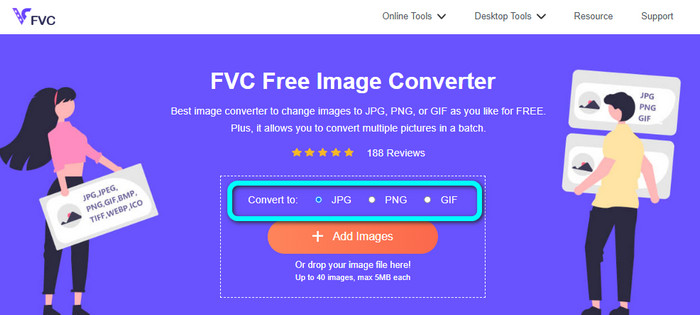
2 단계: JPG 파일 형식을 선택한 후 이미지 추가 단추. 그러면 파일 폴더가 컴퓨터 화면에 나타납니다. 변환하려는 JPEG 이미지를 추가하십시오.
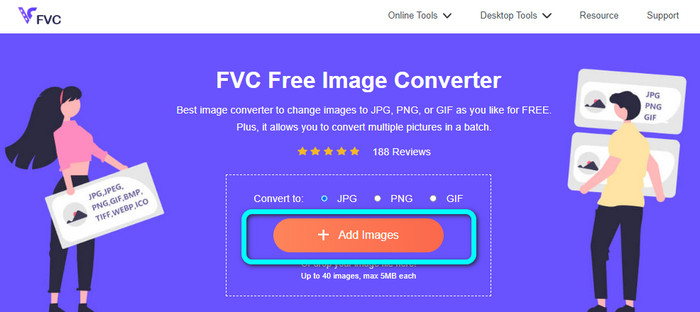
3 단계 : JPEG 이미지 형식을 추가하면 이미지가 자동으로 변환되는 것을 볼 수 있습니다. JPEG에서 JPG가 됩니다. 변환 프로세스가 완료되면 다운로드 단추. 이렇게 하면 JPG 이미지를 컴퓨터에 저장할 수 있습니다.
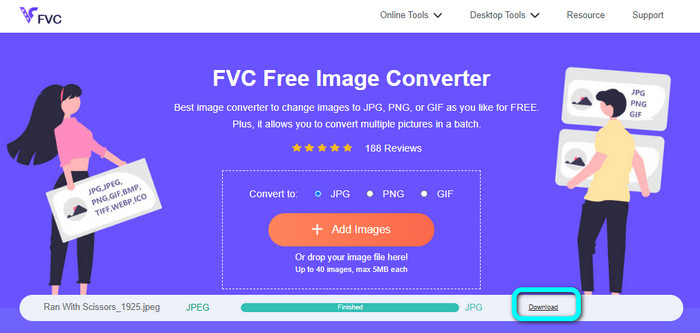
Convertio에서 JPEG를 JPG로 변환하는 방법
사용할 수 있는 다른 JPEG to JPG 변환기는 다음과 같습니다. Convertio. 이 이미지 변환기는 간단한 방법으로 JPEG를 JPG로 변환할 수 있습니다. 또한 친숙한 사용자 인터페이스를 제공하여 이해하기 쉽습니다. 이렇게 하면 전문 사용자와 비전문 사용자가 이 온라인 변환기를 사용할 수 있습니다. 또한 이 프로그램에서 일괄 변환 프로세스를 사용할 수 있습니다. 따라서 여러 이미지 형식을 동시에 변환할 수 있습니다. 변환 프로세스도 빠릅니다. 몇 초 안에 이미지를 변환할 수 있습니다. Convertio는 Google, Firefox, Explorer 등과 같은 널리 사용되는 브라우저에서 사용할 수 있습니다. 또한 Conversion은 더 많은 기능을 제공합니다. 이미지 변환 외에도 비디오, 오디오, 문서 등을 변환할 수 있습니다.
그러나 이 프로그램의 액세스 가능한 버전에는 제한이 있습니다. 최대 100MB의 이미지만 업로드할 수 있습니다. 그 후에는 더 이상 이미지를 변환할 수 없습니다. 따라서 전체 기능을 사용하려면 구독 플랜을 구입하십시오. 또한 높은 수준의 성능을 보려면 강력한 인터넷 연결이 필요합니다.
1 단계: 의 주요 웹 사이트로 이동 Convertio. 선택 파일 선택 단추. 컴퓨터 폴더에서 JPEG 이미지 파일을 선택하고 엽니다.
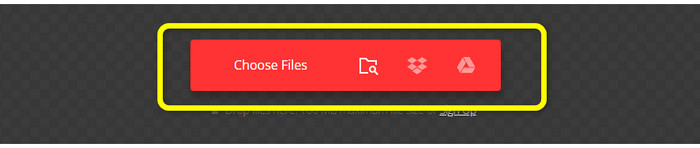
2 단계: JPEG 이미지 파일을 연 후 JPG 형식 옵션에서 형식을 지정합니다.

3 단계 : JPEG 이미지 파일을 연 후 JPG 형식 옵션에서 형식을 지정합니다. 다음을 클릭할 수도 있습니다. 더 많은 파일 추가 버튼을 눌러 일괄 변환 프로세스를 수행합니다.

4 단계 : 클릭 변하게 하다 버튼을 눌러 변환 프로세스를 시작하십시오. 그런 다음 변환 프로세스 후 다운로드 단추.

CloudConvert에서 JPEG를 JPG로 변환하는 방법
클라우드변환 JPEG를 JPG로 변환하는 웹 기반 도구입니다. 이 변환기의 도움으로 JPEG를 JPG로 빠르게 변환할 수 있습니다. 또한 이 도구는 변환을 위한 기본 지침이 포함된 직관적인 인터페이스를 제공합니다. 그런 다음 숙련된 사용자이든 초보자이든 관계없이 JPEG를 JPG로 쉽게 변환할 수 있습니다. 또한 Cloudconvert는 다양한 브라우저에서 사용할 수 있습니다. 여기에는 Mozilla, Explorer 및 Firefox가 포함되어 있어 더 쉽게 액세스할 수 있습니다. 이 도구의 가장 좋은 부분은 이미지를 변경할 수 있다는 것입니다. 옵션을 사용하여 이미지 해상도, 파일 크기 및 품질을 수정할 수 있습니다. 변환 외에 이 소프트웨어의 우선 순위 중 하나는 사용자의 개인 정보 보호입니다. CloudConvert는 귀하의 정보를 안전하게 보호합니다. 다른 사람과 데이터를 공유하지 않습니다. 변환 프로세스 후 24시간 후에 이미지가 자동으로 삭제됩니다.
그러나 이 웹 기반 이미지 변환기에는 단점이 있습니다. 무료 버전만 사용하는 경우 매일 25개의 이미지만 변환할 수 있습니다. 더 많은 이미지를 변환하려면 구독 플랜을 구입해야 합니다. 또한 이 변환기의 요구 사항 중 하나는 인터넷 액세스입니다. 온라인 도구이므로 인터넷 연결이 필요합니다.
1 단계: 클릭 파일 선택 단추. 그런 다음 파일에서 JPEG 이미지를 엽니다.
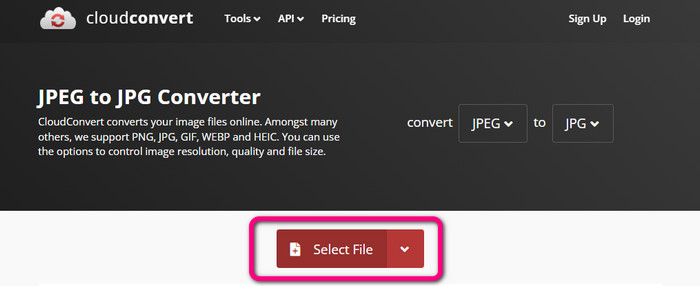
2 단계: 로 이동 로 변환하다 옵션. 원하는 형식을 선택합니다. JPG.
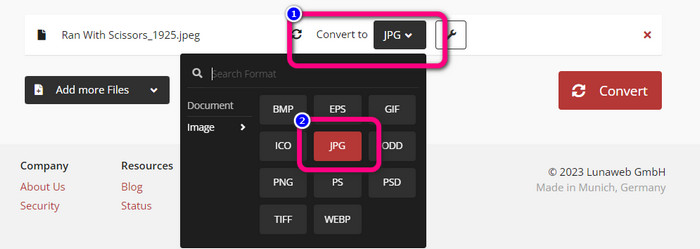
3 단계 : JPG 파일을 선택하면 변하게 하다 단추. 변환 프로세스를 기다리고 데스크탑에 최종 이미지를 저장하십시오. 또한 이 도구를 사용하여 JPG를 PNG로 변환.
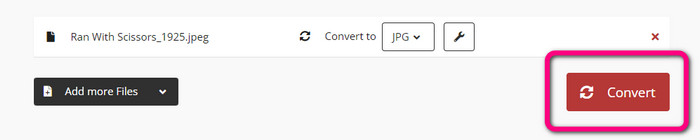
부품 2. Android 및 iPhone을 사용하여 JPEG를 JPG로 변환하는 방법
이미지 변환기에서 JPEG를 JPG로 변환하는 방법
Android에서 JPEG를 JPG 형식으로 변환하려면 다음을 사용하십시오. 이미지 변환기. 이 애플리케이션은 Android 기기에서 사용할 수 있습니다. 이미지 변환 절차가 간단하여 비전문 사용자에게 적합합니다. 또한 이 애플리케이션을 무료로 다운로드할 수 있습니다. 또한 이해하기 쉬운 인터페이스를 제공합니다. 이렇게 하면 변환기를 사용하는 동안 아무도 혼동하지 않습니다. 또한 Image Converter는 원활한 변환 프로세스를 제공합니다. 형식을 선택하면 번거로움 없이 이미지가 변환되어 휴대폰에 저장됩니다. 그러나 PNG, JPG 및 JPEG와 같은 제한된 출력 형식만 지원합니다. 따라서 이미지를 GIF, SVG, BMP 등으로 변환하려는 경우 이 애플리케이션을 사용할 수 없습니다.
1 단계: Play 스토어 앱을 열고 다운로드 이미지 변환기 애플리케이션. 그런 다음 설치 프로세스 후에 응용 프로그램을 시작하십시오.
2 단계: 누르세요 사진 선택 휴대폰 갤러리에서 JPEG 사진을 첨부하려면 버튼을 누르세요.
3 단계 : 클릭 JPG로 저장 마지막 단계에 대한 옵션입니다. 변환 프로세스를 기다립니다. 프로세스가 끝나면 이미지가 갤러리에 자동으로 저장됩니다.
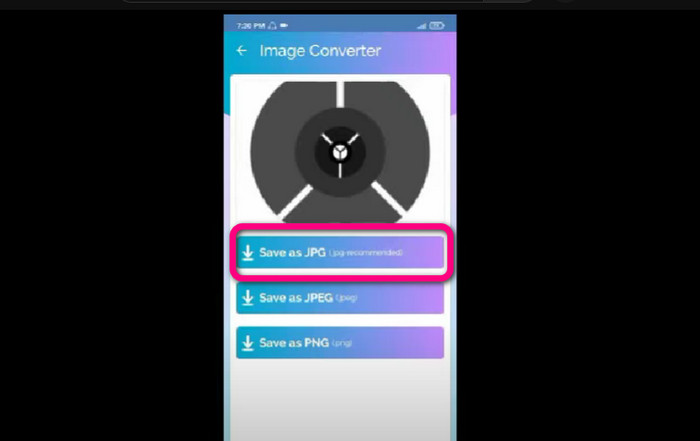
JPG 이미지 변환기 및 크기 조정기에서 JPEG를 JPG로 변환하는 방법
iPhone을 사용하여 JPEG를 JPG로 변환하려면 다음을 사용하십시오. JPG 이미지 변환기 및 크기 조정기. 이 소프트웨어는 Apple Store에서 구할 수 있습니다. 무료로 다운로드할 수 있습니다. 또한 변환 과정이 쉽습니다. 직관적인 인터페이스가 있어 사용자에게 복잡하지 않습니다. 이 앱에서 일괄 변환 프로세스를 사용할 수 있습니다. 이렇게 하면 한 번에 여러 이미지 형식을 변환할 수 있습니다. 또한 다양한 이미지 형식을 지원합니다. PNG, BMP, GIF, WebP 등이 포함됩니다. 단, 이 애플리케이션은 iPhone이 iOS 12.0 이상인 경우에만 사용할 수 있습니다. 이 앱은 iOS 12.0 이상에서 다운로드할 수 있습니다.
1 단계: Apple Store로 이동하여 다운로드 JPG 이미지 변환기 및 크기 조정기. 그런 다음 응용 프로그램을 실행하십시오.
2 단계: 누르세요 사진 추가 아이콘을 삽입 JPEG 이미지 변환하고 싶습니다. 원하는 경우 여러 이미지를 추가할 수 있습니다.
3 단계 : 선택 JPG 형식 옵션에서 형식을 지정합니다. 그 후, 변하게 하다 버튼을 눌러 변환 프로세스를 시작합니다.
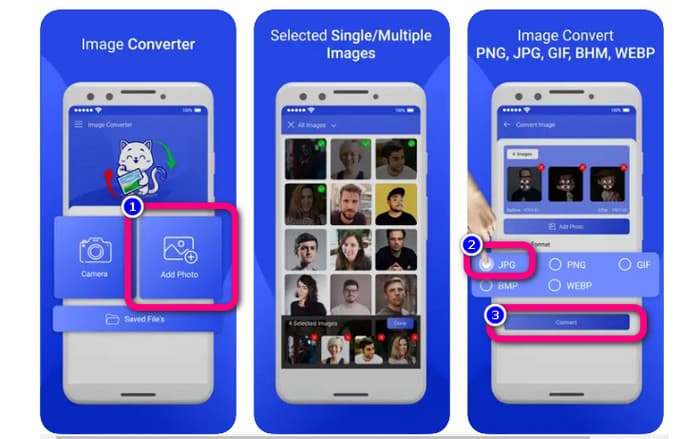
파트 3. JPEG를 JPG로 변환에 대한 FAQ
1. 사진을 PNG에서 JPG로 어떻게 변환합니까?
당신이 사용할 수있는 FVC 무료 이미지 변환기. 이 온라인 이미지 변환기는 PNG와 같은 입력 형식을 지원합니다. 이렇게 하면 PNG 이미지를 JPEG 형식으로 변환할 수 있습니다. 형식 옵션으로 이동하여 JPG를 선택하기만 하면 됩니다. 그런 다음 이미지 추가 버튼을 클릭하여 PNG 이미지를 추가합니다. 그런 다음 다운로드 버튼을 클릭하십시오.
2. 내 JPEG 파일이 내 Mac에서 작동하지 않는 이유는 무엇입니까?
JPEG 이미지가 작동하지 않는 데는 두 가지 가능한 이유가 있습니다. MacOS가 업데이트되지 않았을 수 있습니다. 또 다른 이유는 바이러스 감염으로 인해 JPEG 이미지가 손상될 수 있기 때문입니다. JPEG 이미지를 수정하거나 macOS를 업데이트해야 합니다.
3. 이메일로 보낸 사진을 .jpg 형식으로 저장하는 방법은 무엇입니까?
이미지를 다운로드할 때 이미지를 저장할 위치를 묻는 대화 상자가 나타납니다. 이때 형식 옵션에서 원하는 형식으로 이미지를 저장할 수 있습니다.
결론
마무리하기 위해 이 게시물은 가장 효과적인 방법을 제공했습니다. JPEG를 JPG로 변환 다양한 이미지 변환기를 사용합니다. 그러나 대부분의 사용자는 이미지 파일을 변환하는 간단한 방법을 선호했습니다. 이 경우 다음을 사용할 수 있습니다. FVC 무료 이미지 변환기, 다양한 파일을 쉽고 빠르게 변환할 수 있습니다.



 비디오 컨버터 궁극
비디오 컨버터 궁극 스크린 레코더
스크린 레코더



